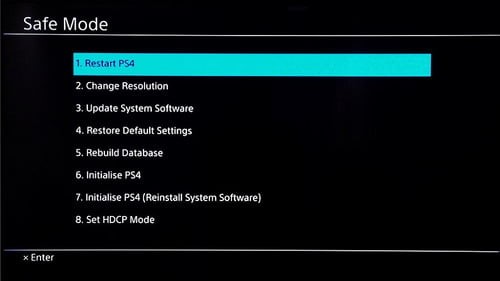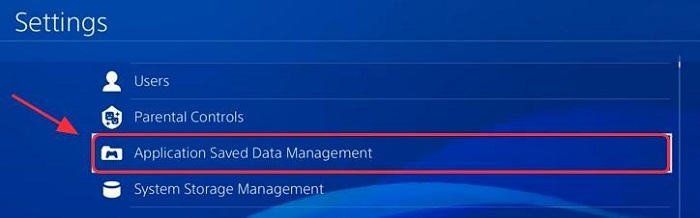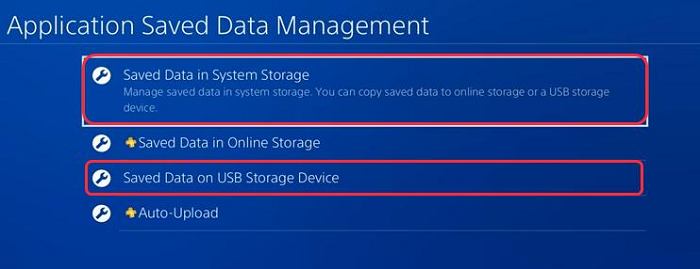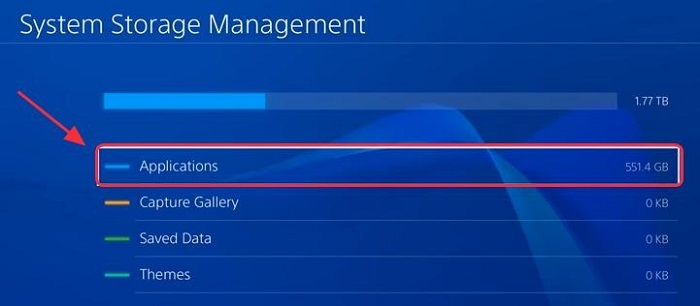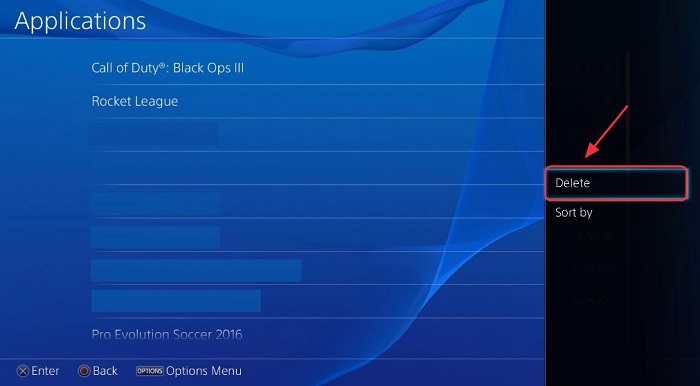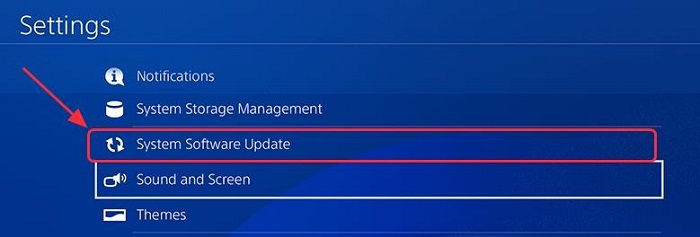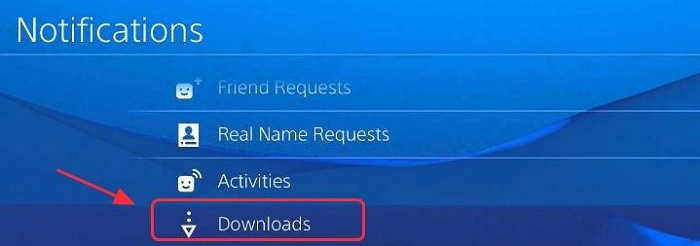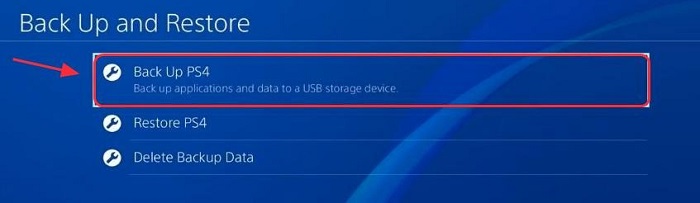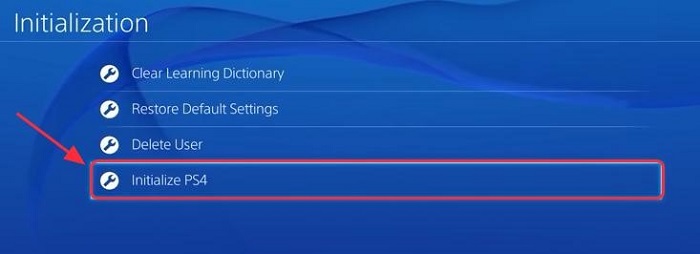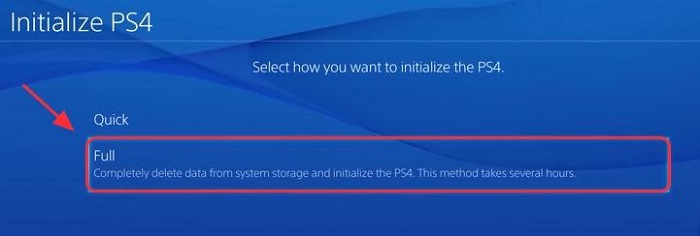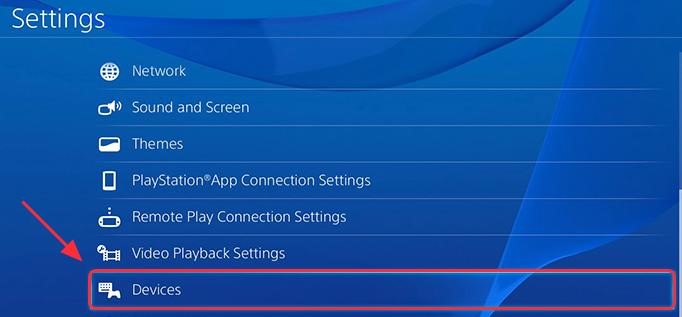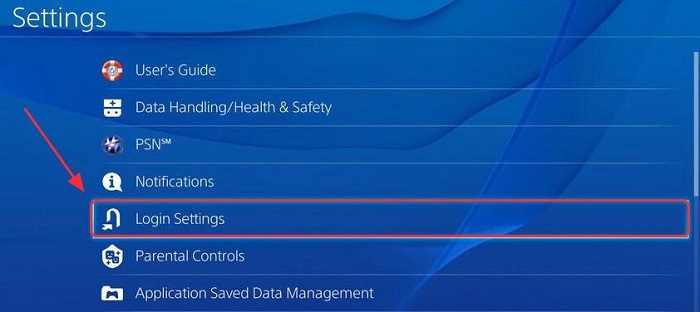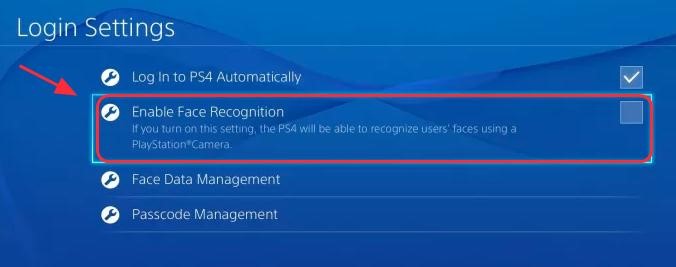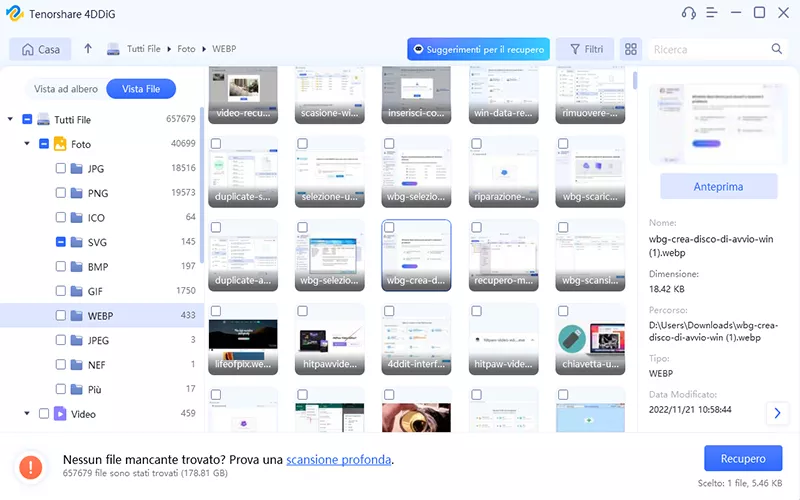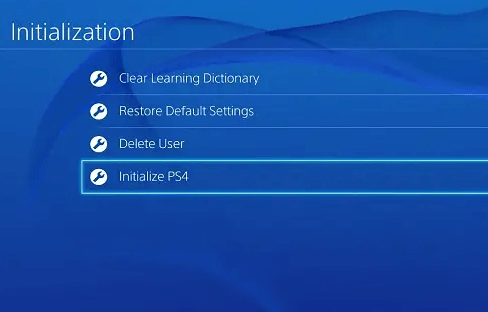7 modi per risolvere l'errore PS4 CE-34878-0?
Ti è tornata la voglia di giocare alla Play Station 4 , ma quando provi a riavviarla ti viene mostrato un inaspettato messaggio con il codice di errore CE-34878-0? Beh, non sei il solo! Sappiamo che la prima reazione potrebbe essere di frustrazione, ma tranquillo, segui attentamente questo articolo e ti mostreremo tutti i possibili modi per risolver l'errore PS4 CE-34878-0. Abbiamo deciso di scrivere questa guida per venire in contro alle esigenze dei milioni di appassionati che ancora si divertono con la PS4. Pertanto, continua a leggere l'articolo e scopri come riparare l'errore PS4 CE-34878-0 , ma non solo, qualora l’errore avesse compromesso anche i dati presenti sull’Hard Disk della PS4, ti aiuteremo a recuperarli con un ottimo software di recupero dati, Tenorshare 4DDiG.

Parte 1: Perché continuo a ricevere l'errore CE-34878-0?
Il codice di errore Playstation ce-34878-0 è un codice di errore così composto; CE (esecuzione del codice) e 34878-0 (numero esadecimale) che si verifica quando si tenta di avviare un gioco sulla PS4. Le ragioni che generano l’errore potrebbero essere tante, Il framework a causa di librerie mancanti non riesce ad eseguire correttamente il gioco, applicazioni introdotte in modo inappropriato, documenti framework contaminati, ecc.
Il codice di errore PS4 CE-34878-0 è un errore generico che indica che si è verificato un errore fatale nel gioco a cui stai giocando. Quando si verifica questo errore è necessario riavviare la console. Se continui a ricevere l'errore CE-34878-0, significa che il problema è più grave del previsto e dovresti prima di tutto controllare se il Firmware della PlayStation 4 sia aggiornato all’ultima versione.
Potresti anche essere interessato a come risolvere la luce bianca della morte di PS4.
Parte 2: Come risolvere l'errore PS4 CE-34878-0?
Correzione 1: riavvia il firmware PS4
L'hardware difettoso può essere un altro motivo alla base di questo fastidioso errore. Prima di tutto, riavvia sia la PS4 sia il controller e successivamente riconnettili.
- Spegni completamente la console PS4.
- Spegni anche il controller PS4.
- Riavvia prima la console PS4 e poi il controller PS4.
-
Prova ad avviare il gioco che causa l'errore durante l’avvio. Vedi se funziona correttamente questa volta.

Correzione 2: aggiorna il software di gioco
Tecnica 1: verificare la disponibilità di aggiornamenti nelle impostazioni PS4
Puoi verificare la disponibilità di aggiornamenti del gioco che non riesce ad avviarsi. Segui questi passaggi indicati di seguito per verificare ed eventualmente aggiornare il gioco:
- Nella schermata iniziale di PS4, accedi al gioco / applicazione che richiede l'aggiornamento.
- Premi il pulsante Opzioni, quindi, a quel punto, seleziona Controlla aggiornamenti.
- Segui la procedura guidata per scaricare e installare eventuali aggiornamenti.
- Riavvia la tua PS4 e prova ad avviare il gioco per verificare se funziona ora.

Tecnica 2: reinstallare il gioco su PS4
Se l'aggiornamento del gioco non funziona, puoi disinstallare e reinstallarlo per fare un tentativo installandolo direttamente su HD.
Nota: dovrai salvare le informazioni di gioco prima di disinstallarlo per evitare di perdere i salvataggi e i progressi.
-
Vai su Impostazioni PS4 > Gestione dati salvati dell'applicazione.

-
Seleziona Dati salvati nella memoria di sistema, supponendo che tu debba salvarli nel tuo framework PS4, oppure puoi scegliere Dati salvati sul dispositivo di archiviazione USB se hai aggiunto una USB nella tua PS4.

- Segui le linee guida sullo schermo per concludere.
-
Successivamente, vai su Impostazioni PS4 > Gestione archiviazione di sistema > applicazioni.

- Trova il gioco che causa il problema.
-
Premere il pulsante Opzioni e selezionare Elimina.

- Riavvia la tua PS4.
- Reinstallare il gioco e tentare di inviare il gioco per verificare se funziona.
Tecnica 3: Reinserire il disco per aggiornare il gioco
- Esegui la disinstallazione del gioco dal disco rigido.
- Spegni la tua PS4.
- Inserisci il disco.
- Reinstallare il gioco e gli aggiornamenti.
- Prova a d avviare il gioco e verificare se funziona ora.
Correzione 3: aggiorna il software di sistema PS4
Come accennato in precedenza, l'errore CE-34878-0 molto probabilmente è dovuto agli arresti anomali del framework nella tua PlayStation, quindi puoi tentare di aggiornare il framework per risolvere questo problema. Segui i passaggi come di seguito:
- Collega la tua PS4 a Internet.
-
Vai su Impostazioni PS4 > Aggiornamento software di sistema.

- Selezionare Aggiorna nel caso in cui siano presenti aggiornamenti accessibili.
- Attendere il download dell'aggiornamento. Un messaggio a schermo ti avviserà.
-
Nella schermata iniziale di PS4, vai su Notifiche > Download, quindi, a quel punto, attieniti alle istruzioni per avviare l'aggiornamento.

- Prova ad avviare il gioco e controlla se funziona ora.
Correzione 4: reinstallare il disco rigido originale
L'aggiornamento recente (HDD) può anche influire sulle prestazioni del gioco. Installa di nuovo l'HDD originale nella tua PS4 per risolvere questo problema.
- Inserisci l’Hard Disk in una delle porte USB della PS4.
-
Vai a Impostazioni > sistema > backup e ripristino.

- Conferma le informazioni di cui preferisci eseguire il backup. Nella remota possibilità che tu decida di non eseguire il backup delle applicazioni, dovrai scaricarle o reinstallarle.
- Personalizza il nome del HDD. Fai clic su Backup e premi il pulsante X.
- Attendere un paio di istanti fino al termine dell'interazione.
- Introduci l’HDD nella tua PS4.
- Ora riprova i tuoi giochi per verificare se funziona.
Correzione 5: inizializza la tua PS4
Prova a inizializzare la tua PS4 per risolverlo.
-
Vai su Impostazioni PS4 > inizializzazione > Inizializza PS4.

-
Selezionare Completo.

- Seguire le indicazioni per finire.
- Dopo aver completato, ristabilisci tutte le informazioni e reinstalla i giochi e le applicazioni.
- Prova i giochi per verificare se ora funziona.
Correzione 6: scollegare la Camera della PS4
Prova a scollegare la fotocamera di PS4:
-
Vai su Impostazioni PS4 > Dispositivi > Spegni dispositivo.

-
Spegni la fotocamera e riaccendi la tua PS4.
-
Vai su Impostazioni > Impostazioni di accesso > utente.

-
Deseleziona Abilita riconoscimento facciale opzione.

Correzione 7: contattare il supporto PlayStation per assistenza
Queste sono le soluzioni più conosciute ed utilizzate per risolvere il codice di errore PS4 CE-34878-0. Nella remota possibilità che il problema continui a presentarsi, potrebbe essere necessario contattare l’assistenza Sony.
Potrebbe anche essere necessario spedire la PS4 in assistenza per diversi giorni, in attesa che risolvano il problema. Se la PS4 è ancora in garanzia, non dovrai sostenere nessun costo.
Suggerimento bonus: come recuperare i dati dopo l’errore del disco rigido PS4?
Purtroppo, nei casi peggiori l’errore CE-34878-0 può causare la perdita dei dati sull’Hard Disk. Sarebbe meglio avere un software di recupero dati affidabile per il recupero dati, qualora questo dovesse accadere, in maniera tale da ripristinare fino all’ultimo file.
Tenorshare 4DDiG Data Recovery è uno strumento di recupero dati affidabile ed efficace per qualsiasi disco rigido. Brevettato anche per recuperare con successo i dati salvati su PS4.
- Completa - Recupera tutto ciò che hai perso e recupera da tutti i dispositivi, inclusa PS4.
- Fidata - Recupera in modo sicuro il 100% dei file cancellati.
- Facile - Non è richiesta alcuna conoscenza tecnica. Con 3 click recuperi i dati persi.
- Veloce - Scansione e recupero rapidi dei file.
Download
Sicuro
Download
Sicuro
Ecco una guida dettagliata su come funziona Tenorshare 4DDiG Data Recovery
-
Collega e seleziona l'unità PS4
Innanzitutto, scarica e installa Tenorshare 4DDiG Data Recovery. Esegui il programma, collega il disco rigido PS4 al PC e localizzalo tramite 4DDiG. Seleziona l'unità e fai clic su Scansione per scansionare l'unità di errore PS4.

-
Scansiona l'unità e visualizza in anteprima i dati
4DDiG inizierà a cercare i dati di gioco cancellati e contemporaneamente ti mostrerà i risultati. Puoi fare clic per visualizzare l'anteprima prima del recupero dei dati.

-
Recupera i dati dall'unità PS4
Selezionare tutti i file o le cartelle desiderate, quindi fare clic su Recupero per salvarli. Non salvare il file nella stessa partizione dove hai eseguito il recupero oppure andrai a sovrascrivere altri dati che vorrai recuperare.

Parte 3: Come prevenire l'errore PS4 CE-34878-0?
Per prevenire gli Errori di PS4 prova ad apportare alcuni semplici accorgimenti: Aggiorna regolarmente le tue applicazioni / giochi: accedi regolarmente menu PS4 e controlla la presenza di nuovi aggiornamenti.
Parte 4: Domande frequenti su PS4
1. Perché i miei giochi PS4 continuano a bloccarsi?
Ps4 danneggiata, problemi di hardware o di software.
2. Perché la mia PlayStation 4 continua a mostrare errore?
Perché non è stato possibile verificare l'indirizzo e-mail utilizzato per configurare l'account PS4.
3. Come recuperare dati danneggiati ps4?
- Elimina il gioco e reinstallalo.
- Elimina i download danneggiati.
- Pulisci il disco del gioco.
- Aggiornare il software.
- Ripristina le licenze software ps4.
- Avvia la PS4 in modalità provvisoria e ricostruisci il database.
- Inizializza la tua PS4.
- Hard reset della tua PS4.
4. Come posso risolvere il freezing della mia PS4?
- Riavvia la PS4 e l'applicazione.
- Aggiorna il gioco/l'applicazione.
- Libera più spazio per il tuo sistema.
- Metti la tua PS4 in uno spazio aperto.
- Controllare che tutti i cavi e le porte siano collegati correttamente.
- Aggiornare il disco rigido.
Conclusione:
Il codice di errore CE-34878-0 non è nuovo per gli appassionati di PS4. L'unica cosa di cui hai bisogno per risolvere questo errore è seguire la nostra guida nel dettaglio. Tuttavia, il rischio che l’errore possa compromettere la stabilità dell’Hard Disk con la conseguente perdita dei dati è molto alto. Scarica e installa Tenorshare 4DDiG per recuperare i dati PS4 qualora dovessero andare persi. Si tratta di uno dei migliori software al mondo per il recupero dei dati. Provalo e facci conoscere la tua opinione.